Nokia E63: Новости о Eseries
Новости о Eseries: Nokia E63
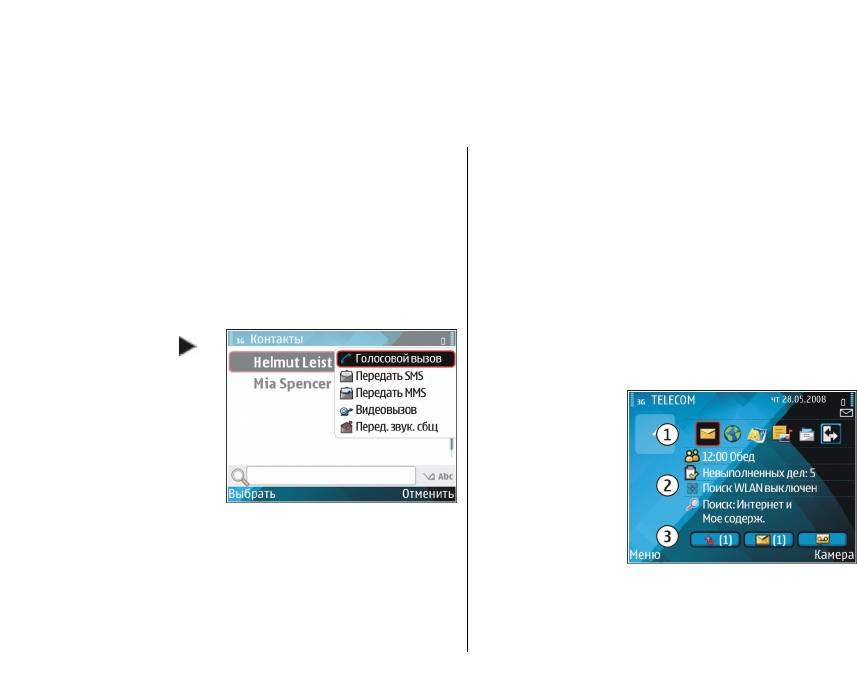
Новости о Eseries
Новое устройство Eseries содержит новые версии
приложений календаря и контактов, а также новый
Режим ожидания
экран режима ожидания. Устройство также
В режиме ожидания обеспечивается быстрое
позволяет обращаться к услугам Ovi.
обращение к наиболее часто используемым
Новости о Eseries
функциям и быстрый просмотр пропущенных
вызовов или новых сообщений.
Быстрое обращение
к задачам
Перемещение в режиме
ожидания
Когда значок
отображается в
Для доступа к режиму ожидания кратковременно
режиме ожидания,
нажмите клавишу режима ожидания.
в приложениях
Этот режим
"Контакты" или
ожидания состоит
"Календарь",
из следующих
выполните
частей
прокрутку вправо
• ссылки
для обращения к
приложений (1)
списку доступных
Для быстрого
действий. Для
доступа к
закрытия списка выполните прокрутку влево.
приложению
При перемещении по этим приложениям для
выделите его
возврата обратно на предыдущий уровень
ссылку и
выполните прокрутку влево.
нажмите клавишу прокрутки.
30

• область информации (2) Для проверки объекта,
Для прослушивания голосовой почты выделите
отображаемого в области информации,
ящик голосовой почты в области уведомлений.
выделите объект и нажмите клавишу прокрутки.
Выделите требуемый голосовой почтовый ящик и
нажмите клавишу вызова.
• уведомления (3) Для просмотра уведомлений
выделите ящик. Ящик отображается только при
наличии в нем объектов. Для скрытия ящиков
Переключение режимов
нажмите клавишу удаления.
ожидания
Можно определить два режима ожидания для
Работа в режиме
различных целей, например, один режим для
Новости о Eseries
ожидания
отображения деловой электронной почты и
уведомлений, другой - для личной электронной
Для поиска контактов в режиме ожидания начните
почты. Таким образом, вне рабочего времени
ввод имени контакта. Устройство предлагает
деловые сообщения не отображаются.
соответствующие контакты. Выделите требуемый
контакт. Для некоторых языков эта функция не
Оператор может установить третий режим
предусмотрена.
ожидания со специальными объектами оператора.
Для посылки телефонного вызова контакту
Для переключения между режимами ожидания
нажмите клавишу вызова.
выделите
и нажмите клавишу прокрутки.
Для отключения поиска контакта выберите
Функции > Откл. поиск контактов.
Клавиши быстрого
Для проверки принятых сообщений выделите ящик
сообщений в области уведомлений. Для чтения
сообщения выделите
его и нажмите клавишу
выбора
прокрутки. Для обращения к другим заданиям
Клавиши быстрого выбора обеспечивают быстрый
выполните прокрутку вправо.
доступ к приложениям и задачам. Для каждой
Для просмотра пропущенных сообщений выделите
клавиши назначается приложение или задача. Для
ящик вызовов в области уведомлений. Для вызова
их изменения выберите Меню > Средства >
абонента непринятого вызова выделите этот вызов
Настр-ки > Общие > Мой стиль > Быстр.
и нажмите клавишу вызова. Для передачи
набор. Если оператор сотовой сети назначил этим
текстового сообщения абоненту выделите вызов,
клавишам определенные приложения, изменить
выполните прокрутку вправо и выберите
эти приложения нельзя.
31
Передать SMS в списке доступных действий.
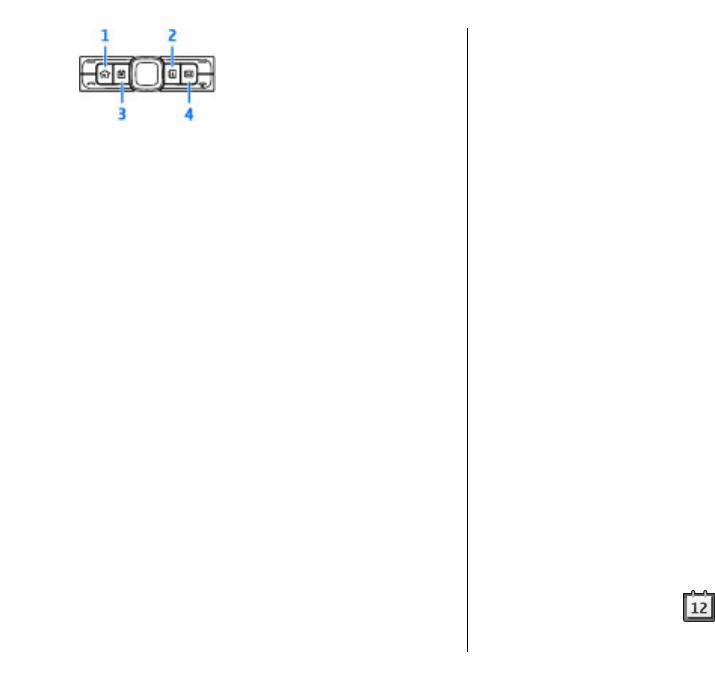
Клавиша контактов
Для открытия приложения "Контакты"
кратковременно нажмите клавишу контактов.
Для создания новой записи нажмите клавишу
контактов и удерживайте ее нажатой несколько
1 — Клавиша "Вначало"
секунд.
2 — Клавиша "Контакты"
3 — Клавиша "Календарь"
Клавиша календаря
4 — Клавиша "E-mail"
Новости о Eseries
Для открытия приложения "Календарь"
кратковременно нажмите эту клавишу.
Клавиша режима
Для создания новой записи встречи нажмите
клавишу календаря и удерживайте ее нажатой
ожидания
несколько секунд.
Для доступа к режиму ожидания кратковременно
нажмите клавишу режима ожидания. Для возврата
к меню еще раз кратковременно нажмите клавишу
Клавиша электронной
режима ожидания.
почты
Для просмотра списка активных приложений
нажмите клавишу режима ожидания и
Для открытия почтового ящика по умолчанию
удерживайте ее нажатой несколько секунд. После
кратковременно нажмите клавишу электронной
открытия списка кратковременно нажимайте
почты.
клавишу режима ожидания для прокрутки списка.
Для создания нового сообщения электронной
Для открытия выбранного приложения нажмите
почты нажмите клавишу электронной почты и
клавишу режима ожидания
и удерживайте ее
удерживайте ее нажатой несколько секунд.
нажатой в течение нескольких секунд или нажмите
клавишу прокрутки. Для закрытия выбранного
приложения нажмите клавишу удаления.
Календарь Nokia
При работе приложений в фоновом режиме
расходуется дополнительная энергия
аккумулятора, поэтому время работы устройства
для Eseries
32
сокращается.
Выберите Меню > Офис > Календ..
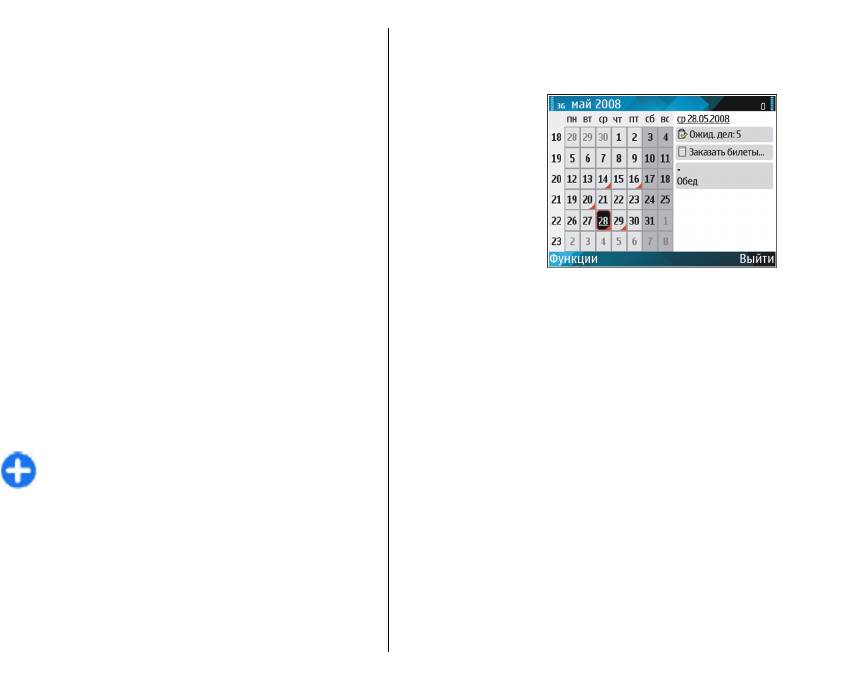
Просматривайте или создавайте запланированные
Просмотр информации
события и переключайтесь между различными
экранами календаря.
календаря
На экране "Обзор
Экраны календаря
месяца" записи
календаря
Возможно переключение между следующими
отмечены
экранами:
треугольником.
• На экране "Обзор месяца" отображается текущий
Записи годовщины
месяц и записи календаря для выбранного дня в
также отмечаются
Новости о Eseries
списке.
восклицательным
• На экране "Обзор недели" отображаются
знаком. Записи
события недели в семи окнах дней.
выбранного дня
отображаются в
• На экране "Обзор дня" отображаются события
виде списка.
выбранного дня, сгруппированные по времени
начала событий.
Для открытия записей календаря откройте экран
календаря, выделите запись и нажмите клавишу
• На экране "Обзор дел" отображаются все дела.
прокрутки.
•
На экране "Обзор планов" отображается список
событий для выбранного дня.
Для изменения экрана выберите Функции >
Создание записи
Изменить вид и требуемый экран.
календаря
Совет. Для открытия экрана "Обзор недели"
Вы можете создавать записи календаря следующих
выделите номер недели и нажмите клавишу
типов:
прокрутки.
• Записи о встречах служат для напоминания о
Для перемещения на следующий или предыдущий
событиях, которые имеют определенную дату и
день на экране обзора дня, недели, месяца или
время.
планов выполните прокрутку вправо или влево.
• Записи типа "Памятка" относятся ко всему дню, а
Для изменения экрана по умолчанию выберите
не к определенному времени суток.
Функции > Настройки > Стандартный вид.
• Записи типа "Годовщина" напоминают о днях
33
рождения и особых датах. Они относятся к
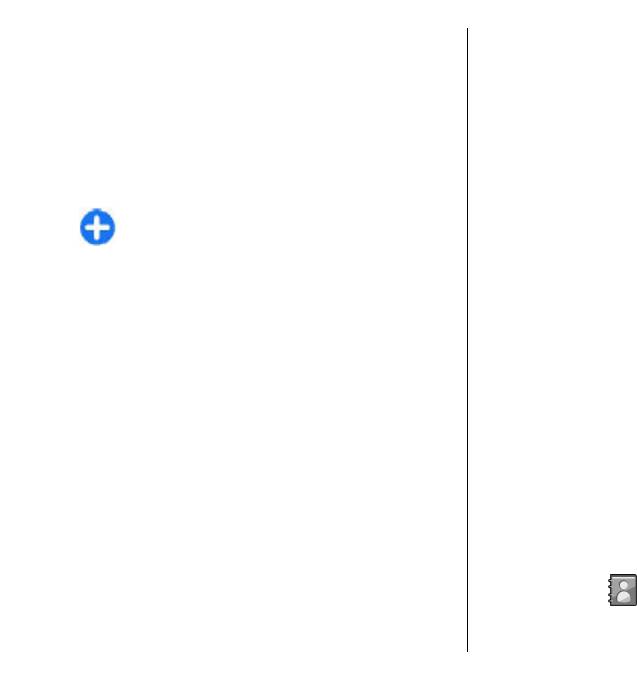
определенному дню, а не к конкретному
8. Для записей памятки, годовщины и дела
времени суток. Элементы годовщин повторяются
укажите способ обработки записи при
каждый год.
синхронизации. Выберите Закрытая для
скрытия записи, если календарь доступен в
• Записи о делах напоминают о задании, для
интерактивном режиме, Открытая для
которого указана дата завершения, а не
отображения записи для пользователей или
конкретное время суток.
Нет для того, чтобы не копировать запись на
Для создания записи календаря выделите дату и
компьютер.
выберите Функции > Новое событие и тип
9. Введите описание.
записи.
Для передачи записи выберите Функции >
Совет. Для создания записи о встрече
Новости о Eseries
Передать.
начните ввод темы.
Создание записей встречи, памятки,
Параметры календаря
годовщины и дела
Выберите Функции > Настройки.
1. Введите тему.
2. Для записей о встречах введите время начала и
Для изменения сигнала будильника выберите
время окончания или выберите Соб./весь
Сигнал календаря.
день.
Для изменения экрана, отображаемого при
3. Для записей встречи и памятки введите дату
открытии календаря, выберите Стандартный вид.
начала и окончания. Для записи годовщины
Для изменения первого дня недели выберите
введите дату, для записи дела введите дату
Начало недели.
выполнения.
Для изменения заголовка экрана "Обзор недели"
4. Для записи встречи введите место.
выберите Заголовок недели и Номер недели или
5. Для записей встречи, годовщины и дела можно
Даты недели.
установить
сигнал.
6. Для повтора записи встречи установите период
повтора.
Контакты Nokia для
7. Для записей дел установите приоритет. Для
установки приоритета для записей встреч
Eseries
выберите Функции > Приоритет.
34
Выберите Меню > Соединения > Контакты.
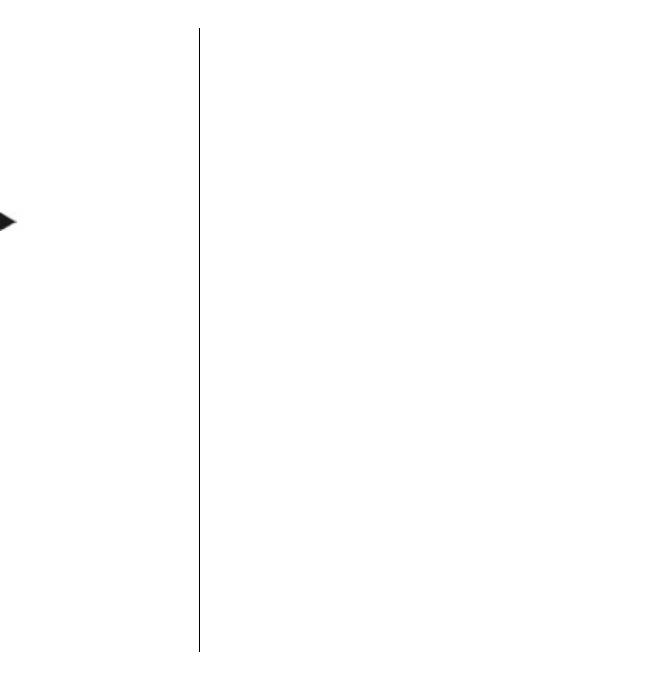
Сохранение и обновление информации о контактах,
• Служ. номер конфер. — Ввод номера услуги
например, телефонных номеров, домашних
конференц-связи.
адресов или адресов электронной почты
• Код конференции — Ввод идентификатора
контактов. В контакт можно добавить
конференц-связи.
персональный сигнал вызова или миниатюрную
• PIN конференции — Ввод PIN-кода конференц-
картинку. Можно также создать группы контактов,
связи.
позволяющие связываться одновременно с
Для выполнения конференц-связи группы
несколькими контактами, и передавать сведения о
выберите группу, выполните прокрутку вправо и
контакте (визитные карточки) или получать их из
выберите Выз. усл. конфер. в списке доступных
совместимого устройства.
действий.
При отображении значка
выполните прокрутку
Новости о Eseries
вправо для доступа к списку предусмотренных
действий. Для закрытия списка выполните
Поиск контактов
прокрутку влево.
Для поиска контактов начните ввод имени контакта
в поле поиска.
Доб. контактов
Выберите Функции > Новый контакт и введите
Работа со справочниками
информацию контакта.
контактов
Для копирования информации контакта с карты
Если установлены справочники контактов, для
памяти выберите Функции > Копировать > С
изменения справочника перейдите вверх в списке
карты памяти.
имен, нажмите клавишу прокрутки и выберите в
списке доступных справочников.
Группы контактов
Для организации справочников контактов
выберите Функции > Упорядочить контакты и
Выберите контакты для добавления в группу
выберите каталог. Выполните прокрутку вверх для
контактов, нажмите Функции > Отметить/
перемещения его в требуемое место.
Снять > Отметить для их отметки, выберите
Функции > Группа > Добавить в группу >
Создать новую группу > Имя группы и введите
имя группы.
Если требуется выполнять конференц-связь в
35
группе, определите также следующее:
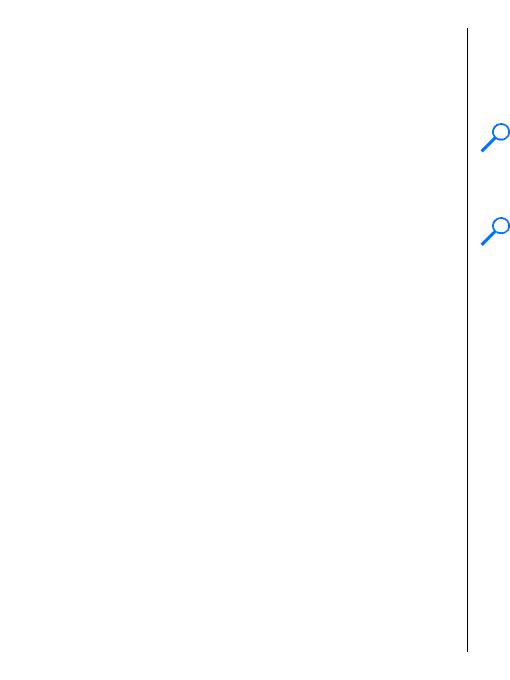
активными приложениями нажмите и удерживайте
Добавление сигнала
нажатой клавишу режима ожидания, выберите
приложение и нажмите клавишу прокрутки. Для
вызова для контактов
закрытия выбранного приложения нажмите
Для контакта или группы контактов можно задать
клавишу удаления.
мелодию сигнала вызова. Эта мелодия звучит при
Пример: Во время разговора для просмотра
поступлении вызова от контакта.
календаря нажмите клавишу режима
Для добавления мелодии сигнала вызова для
ожидания для доступа к меню и откройте
контактов откройте контакт, выберите Функции >
приложение "Календарь". Телефонный
Мелодия и выберите мелодию сигнала вызова.
вызов остается активным в фоновом режиме.
Новости о Eseries
Для добавления мелодии сигнала вызова для групп
Пример: В режиме ввода сообщения для
контактов выберите группу контактов, выберите
просмотра web-узла нажмите клавишу
Функции > Группа > Мелодия и выберите
режима ожидания для доступа к меню и
мелодию сигнала
вызова.
откройте приложение "Интернет". Выберите
закладку или введите адрес вручную и
Для отмены назначенной мелодии выберите
выберите Переход. Для возврата к
Стандартн.мелодия в списке мелодий.
сообщению нажмите и удерживайте нажатой
клавишу режима ожидания, выделите
сообщение и нажмите клавишу прокрутки.
Изменение параметров
контактов
Фонарик
Выберите Функции > Настройки.
Для изменения способа отображения имен
Вспышку камеры можно использовать в качестве
контакта выберите Отображение имен.
фонарика. Для включения и выключения фонарика
в режиме ожидания нажмите и удерживайте
Для выбора справочника контактов,
клавишу пробела.
открывающегося при открытии приложения
"Контакты", выберите Спис. конт. по умолч.
Открытие Ovi в Nokia
Многозадачность
E63
36
Несколько приложений могут быть открыты
Ovi – это доступ к различным услугам Nokia.
одновременно. Для переключения между
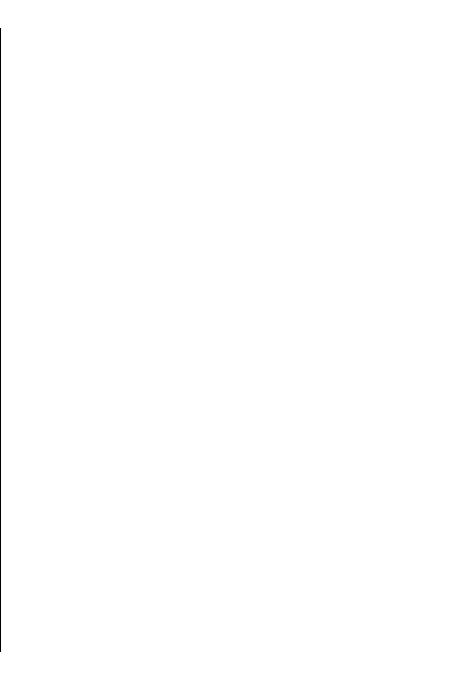
Обзор и дополнительную информацию можно
на защищенном сетевом диске, позволяя
найти по адресу www.ovi.com на компьютере.
обращаться к ним даже в том случае, когда
компьютер выключен.
Для установки приложения "Файлы на
Файлы на Ovi
Ovi" выполните следующие действия
C помощью приложения "Файлы на Ovi" можно
1. Выберите Меню > Установл. и Файлы на Ovi.
использовать Nokia E63 для доступа к содержимому
2. Прочтите информацию на дисплее и выберите
на компьютере, если он включен и подключен к
Продолж..
Интернету. На каждый компьютер, к которому
3. Выполните прокрутку вниз до поля "Эл. почта" и
требуется иметь доступ, необходимо установить
нажмите клавишу прокрутки для ее включения.
Новости о Eseries
приложение "Файлы на Ovi".
4. Введите свой адрес электронной почты и
Приложение "Файлы на Ovi" позволяет выполнять
выберите Готово.
следующие действия.
5. Выберите Послать. Услуга "Файлы на Ovi"
• Обзор, поиск и просмотр изображений. Не
передает сообщение электронной почты с
требуется загружать изображения на веб-сайт,
информацией, необходимой для подготовки
к
но можно
обращаться к содержимому
работе.
компьютера из мобильного устройства.
Для поддержки откройте ссылку http://
• Обзор, поиск и просмотр файлов и документов. В
files.ovi.com/support.
устройстве не требуется устанавливать никаких
специальных приложений.
• Загрузка композиций из компьютера в
My Nokia
устройство. Затем можно использовать
музыкальный проигрыватель устройства для
My Nokia – это бесплатная услуга, которая регулярно
прослушивания композиций, как обычно.
передает текстовые сообщения, содержащие
• Передача файлов и папок из компьютера без их
советы, подсказки и поддержку для устройства
предварительно перемещения в устройство или
Nokia. Она также позволяет просматривать WAP-
из
него.
сайт My Nokia, на котором можно найти сведения об
устройствах Nokia и загрузить мелодии,
• Обращение к файлам на компьютере даже в
изображения, игры и приложения.
случае, когда компьютер выключен. Достаточно
выбрать папки и файлы, которые должны быть
Для работы с услугой My Nokia требуется ее
доступными, и приложение "Файлы на Ovi"
доступность в вашем регионе и поддержка со
37
автоматически сохраняет и обновляет их копии

стороны поставщика услуг. Для использования
услуги необходимо оформить подписку.
За передачу сообщений для оформлении подписки
или отмены подписки взимается оплата.
Условия использования см. в документации из
комплекта поставки устройства или по адресу
www.nokia.com/mynokia.
Для работы с услугой My Nokia выполните
следующие действия
Новости о Eseries
1. Выберите My Nokia.
2. Выберите Зарегистрир. My Nokia.
3. Прочтите информацию на дисплее и выберите
Принять.
My Nokia передает текстовое сообщение с
дальнейшими инструкциями.
Для запуска WAP-сайта My Nokia в браузере
выберите My Nokia > Открыть My Nokia.
Для отмены подписки на услугу My Nokia выберите
My Nokia > Отменить подписку.
Для просмотра инструкций для My Nokia выберите
My Nokia > Справка.
38
Оглавление
- Содержание
- Техника безопасности
- Основные функции
- Клавиши и компоненты
- Настройка устройства
- Начало работы
- Новости о Eseries
- Телефон
- Сообщения
- Интернет
- Путешествие
- Мультимедиа
- Индивидуальный стиль
- Мобильный офис Nokia
- Связь с другими устройствами
- Управление защитой и данными
- Настройки
- Клавиши быстрого доступа
- Глоссарий
- Устранение неполадок
- Аксессуары
- Информация об аккумуляторах и зарядных устройствах
- Уход и обслуживание
- Дополнительная информация по технике безопасности
- Алфавитный указатель






